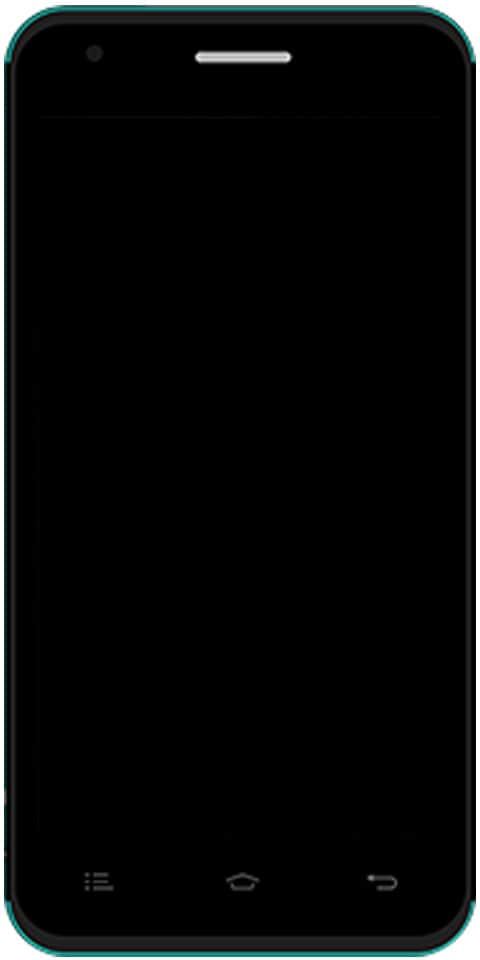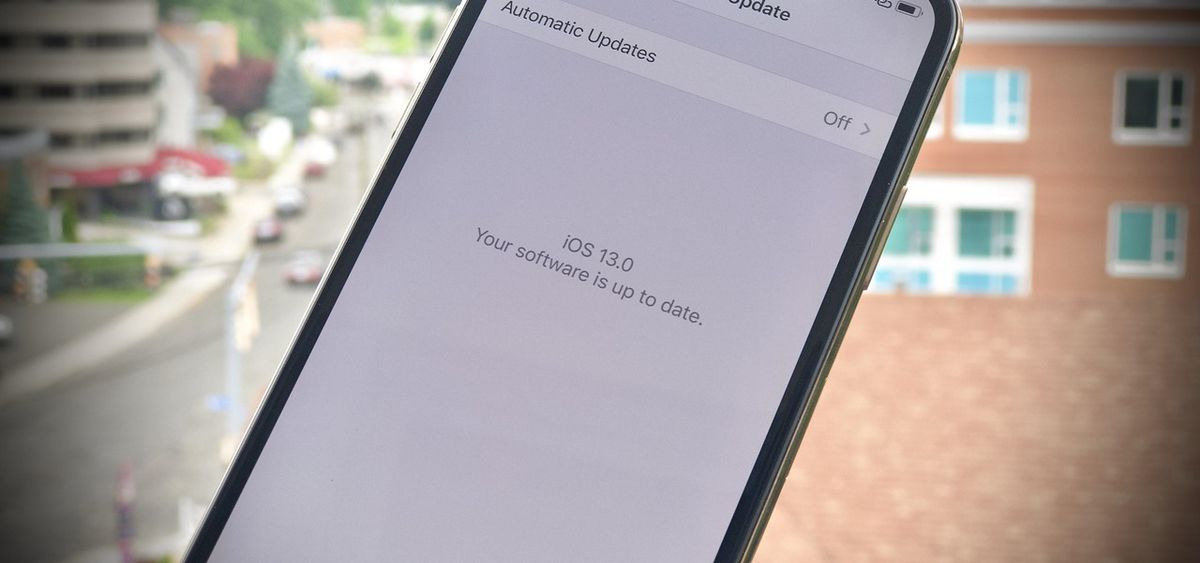Adoptable Storage στο Nvidia Sheild TV-Πώς να ρυθμίσετε
Μαζί με το κύμα των συσκευών ροής πολυμέσων που αναδύονται στη σημερινή αγορά έρχεται το Shield TV από τη NVIDIA. Η ροή υπόσχεται καθαρές και καθαρές φωτογραφίες με απίστευτο ήχο. Ο κομψός σχεδιασμός σας επιτρέπει να κρύψετε άνετα το μηχάνημά σας στο σαλόνι σας, ώστε κανείς να μην μπορεί να το δει. Λοιπόν, σε αυτό το άρθρο θα σας δείξουμε πώς μπορείτε να ρυθμίσετε το Adoptable Storage στην τηλεόραση Nvidia Sheild.
Adoptable Storage σε Nvidia Sheild TV
Έρχεται εξοπλισμένο με Bluetooth και αναγνώριση φωνής, καθιστώντας εύκολο να παρακολουθείτε τις αγαπημένες σας εκπομπές με άνεση. Το τηλεχειριστήριο με οπίσθιο φωτισμό έρχεται ακόμη και με εντοπιστή για όταν το χάσετε κατά λάθος στα μαξιλάρια του καναπέ σας.
Αλλά όταν είστε απασχολημένοι με ροή ταινιών και παιχνιδιών. Τότε το τελευταίο πράγμα που θέλετε είναι να εξαντληθεί ο αποθηκευτικός χώρος. Μπορείτε πραγματικά να ρυθμίσετε προσαρμόσιμο χώρο αποθήκευσης ή εσωτερικό χώρο αποθήκευσης. Για να βεβαιωθείτε ότι έχετε τον χώρο που χρειάζεστε για όλα τα αγαπημένα σας.
Τοποθετήστε τη συσκευή σας
Για να ξεκινήσετε, θα πρέπει να εισαγάγετε την εξωτερική συσκευή σας στην κατάλληλη υποδοχή. Μπορείτε να χρησιμοποιήσετε κάρτες USB ή SD. Είναι και οι δύο μορφές εξωτερικής αποθήκευσης, ως αντικατάσταση του τρέχοντος εσωτερικού χώρου αποθήκευσης.
Εάν χρησιμοποιείτε USB, θα πρέπει να είναι μια μονάδα δίσκου 3.0 ή καλύτερη. Εάν χρησιμοποιείτε κάρτα micro SD. Τότε θα θέλατε ταχύτητα 10 ή μεγαλύτερη. Οτιδήποτε λιγότερο από αυτές τις προδιαγραφές μπορεί να προκαλέσει την επιβράδυνση της ροής Nvidia Sheild TV.
Βρείτε τη συσκευή σας
Θα πρέπει να εμφανίζεται ένα μενού με επιλογές για τον αποθηκευτικό χώρο σας. Εάν όχι, επιλέξτε Ρυθμίσεις μετά επιλέξτε Αποθήκευση και επαναφορά . Από εκεί, θα δείτε μια λίστα επιλογών αποθήκευσης και μπορείτε να επιλέξετε εκεί την εξωτερική συσκευή αποθήκευσης. Να θυμάστε ότι θα μπορείτε να χρησιμοποιείτε μόνο μία συσκευή αποθήκευσης κάθε φορά.
Μετατρέψτε τη συσκευή σας
Στη συνέχεια, θα επιλέξετε πώς θα χρησιμοποιηθεί ο νέος σας χώρος αποθήκευσης. Όταν μετατρέπετε την επιλογή εξωτερικού χώρου αποθήκευσης σε εσωτερικό χώρο αποθήκευσης για το Shield TV σας. Αυτή θα είναι η μόνη λειτουργία του. Δεν θα μπορείτε να το καταργήσετε για να χρησιμοποιήσετε ως εξωτερικό χώρο αποθήκευσης κάπου αλλού. Για να χρησιμοποιήσετε τη συσκευή σας ως αποκλειστική αντικατάσταση, επιλέξτε το Ρύθμιση ως εσωτερικού χώρου αποθήκευσης επιλογή.
Τώρα, εάν θέλετε να χρησιμοποιήσετε ξανά την κάρτα USB ή SD, μπορείτε να τη ρυθμίσετε ως αφαιρούμενη αποθήκευση. Το μειονέκτημα είναι ότι δεν θα μπορείτε να αποθηκεύσετε παιχνίδια ή εφαρμογές σε αυτό. Εάν είστε έτοιμοι να έχετε αυτόν τον πρόσθετο χώρο αποθήκευσης. Τότε ίσως να θέλετε να επενδύσετε σε USB ή SD ειδικά για το Nvidia Shield TV.
Φορτώστε τη συσκευή σας
Τέλος, θα πρέπει να μεταφέρετε όλα τα δεδομένα στον νέο και διευρυμένο, αποθηκευμένο χώρο αποθήκευσης. Είναι σημαντικό να αναφερθεί ότι αν επιλέξετε να το κάνετε αυτό. Δεν θα μπορείτε πλέον να χρησιμοποιείτε τον ενσωματωμένο χώρο αποθήκευσης από το Shield TV.
Όλα όσα έχετε αποθηκεύσει αυτήν τη στιγμή θα διαγραφούν. Εξαιτίας αυτού, θα πρέπει να κάνετε κάποια έρευνα για το πόσο αποθηκευτικός χώρος ήδη προσφέρεται και να συγκρίνετε αυτό με το ποσό που πραγματικά χρειάζεστε. Όταν είστε έτοιμοι, τότε μπορείτε να επιλέξετε Προχωρήστε τώρα .
συμπέρασμα
Στο τέλος της ημέρας, μπορείτε επίσης να εξοικονομήσετε χρόνο με το ενδεχόμενο αναβάθμισης στο
NVIDIA Shield TV Pro . Αυτό έρχεται με διπλή αποθήκευση της αρχικής Shield TV. Είτε έτσι είτε αλλιώς, τώρα είστε καλά εξοπλισμένοι για να συνεχίσετε τη ροή και το παιχνίδι στο περιεχόμενο της καρδιάς σας χωρίς να χρειάζεται να αναρωτιέστε, Έχω αρκετό χώρο για αυτό ;
Ελπίζω να σας αρέσει αυτό το άρθρο και τώρα μπορείτε εύκολα να ρυθμίσετε τον υιοθετημένο χώρο αποθήκευσής σας στο Nvidia Sheild TV. Ωστόσο, εάν οι άντρες εξακολουθούν να έχουν περαιτέρω ερωτήσεις σχετικά με αυτό το άρθρο. Στη συνέχεια, ενημερώστε μας στην παρακάτω ενότητα σχολίων. Να έχεις μια υπέροχη μέρα!
Δείτε επίσης: Οδηγός χρήσης για το πρόγραμμα αναβάθμισης συσκευών «Επόμενο» AT&T